Vytvorte skratku prehliadania v režime InPrivate pre Microsoft Edge Chromium
Ako vytvoriť skratku prehliadania v režime InPrivate pre Microsoft Edge Chromium.
Režim prehliadania InPrivate je špeciálny režim Microsoft Edge zameraný na ochranu osobných údajov. Keď otvoríte okno Edge s povoleným prehliadaním v režime InPrivate, prehliadač neuchováva súbory cookie, dočasné internetové súbory, históriu a ďalšie údaje súvisiace s vašimi aktivitami prehliadania. Môžete si vytvoriť špeciálnu skratku na priame otvorenie nového okna Edge InPrivate jedným kliknutím. Tu je návod.
Reklama
Prehľadávanie v režime InPrivate v Microsoft Edge je okno, ktoré implementuje funkciu súkromného prehliadania. Aj keď neukladá veci, ako je vaša história prehliadania, súbory cookie, údaje stránok a formulárov, umožňuje vám prístup k vášmu profilu, záložkám atď. V skutočnosti súbory cookie zostávajú uložené počas relácie prehliadania v režime InPrivate, ale po ukončení relácie sa odstránia.
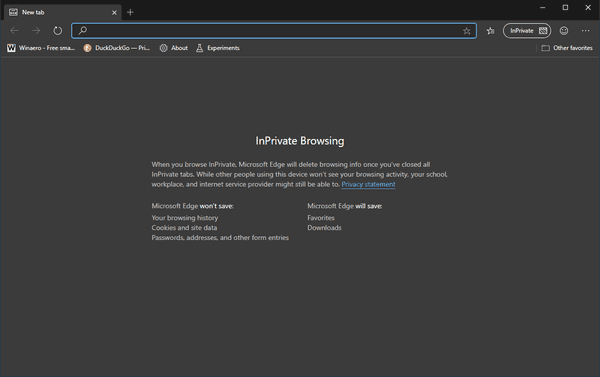
Režim prehliadania v režime InPrivate
načítajú iba rozšírenia, ktorým ste výslovne povolili spúšťanie v režime InPrivate.Je tiež dôležité poznamenať, že ak máte Súkromne otvoríte okno a potom otvoríte ďalšie, Edge bude pokračovať v používaní vašej súkromnej relácie prehliadania v tomto novom okne. Na ukončenie a ukončenie Súkromne (napr. ak chcete začať novú reláciu prehliadania v režime inkognito), musíte zatvoriť všetky Prehliadanie v režime InPrivate okná, ktoré máte práve otvorené.
Niektorí interné stránky prehliadača ako Nastavenia, Záložky, História prehliadania nefungujú v režime InPrivate. Vždy sa otvárajú v bežnom okne prehliadania.
Microsoft Edge Chromium vám umožňuje vytvoriť odkaz, ktorý otvorí nové okno InPrivate priamo jedným kliknutím. Tu je návod, ako sa to dá urobiť.
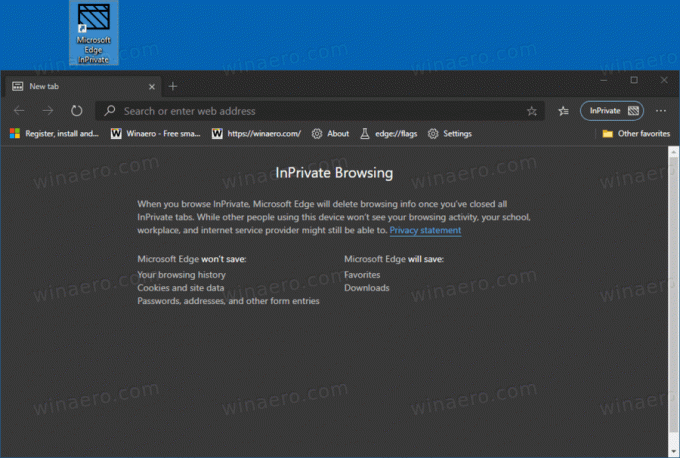
Poznámka: Budem používať %ProgramFiles (x86)% a %Programové súbory%premenné prostredia pre cieľovú skratku.
Ak chcete vytvoriť skratku prehliadania v režime InPrivate pre Microsoft Edge Chromium,
- Kliknite pravým tlačidlom myši na prázdne miesto na pracovnej ploche a vyberte Nové > Skratka z kontextového menu.

- V cieľovom poli skratky zadajte cestu k
msedge.exesúbor, za ktorým nasleduje-súkromneargument.
- Pre 32-bitová verzia systému Windows, príkazový riadok vyzerá takto:
"%ProgramFiles%\Microsoft\Edge\Application\msedge.exe" -inprivate. - Pre 64-bitové verzie systému Windows, cieľová skratka zvyčajne vyzerá takto:
"%ProgramFiles (x86)%\Microsoft\Edge\Application\msedge.exe" -inprivate. - Pomenujte svoju skratku ako Microsoft Edge InPrivate.
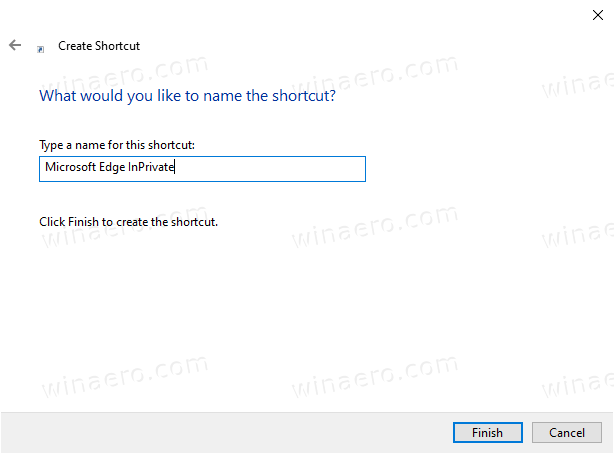
- V prípade potreby zmeňte jeho ikonu.
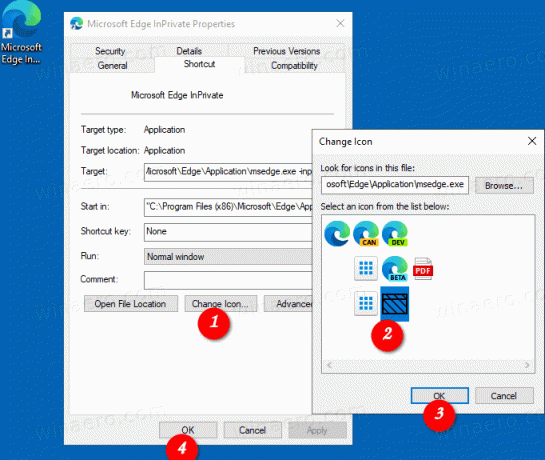
Skončil si!
Teraz môžete túto skratku presunúť na akékoľvek vhodné miesto, pripnúť na panel úloh alebo na Štart,pridať do všetkých aplikácií alebo pridať do Rýchleho spustenia (pozri ako na to povoliť rýchle spustenie). Môžete tiež priradiť globálnu klávesovú skratku na vašu skratku.
Tiež môžete
Vytvorte si skratku Otvorte adresu URL v prehliadaní v režime InPrivate
Možno budete chcieť otvoriť konkrétnu webovú stránku vždy v režime prehliadania v režime InPrivate. V tomto prípade môžete pridať jeho adresu (URL) do cieľa skratky. Môžete napríklad vytvoriť skratku s nasledujúcim cieľom:
"%ProgramFiles%\Microsoft\Edge\Application\msedge.exe" -inprivate https://winaero.com
alebo
"%ProgramFiles (x86)%\Microsoft\Edge\Application\msedge.exe" -inprivate https://winaero.com
Potom zakaždým, keď kliknete na odkaz, otvorí sa vám Winaero v okne InPrivate.
To je všetko!
Súvisiace články:
- Vytvorte skratku režimu inkognito prehliadača Google Chrome
- Ako spustiť Internet Explorer priamo v režime InPrivate
- Ako spustiť nové verzie Opery v súkromnom režime z príkazového riadku alebo skratky
- Ako spustiť Firefox v režime súkromného prehliadania z príkazového riadku alebo skratky
- Pridajte do Firefoxu súkromné karty namiesto súkromných okien
